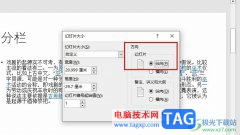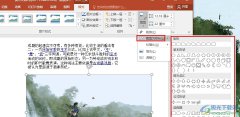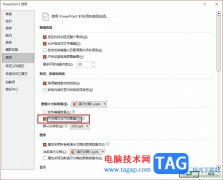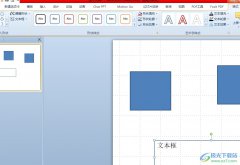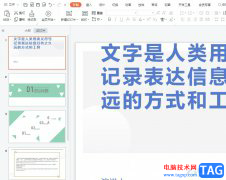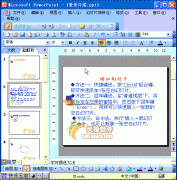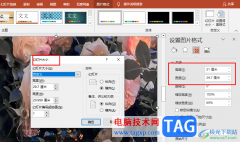有的小伙伴在使用PPT对演示文稿进行编辑时经常会在幻灯片中添加文本框,用来编辑文字。对于文本框中的文字,我们可以对其进行字体、大小、颜色等设置,还可以更改文字的行距,让文字更加美观。有的小伙伴可能不知道该怎么给文本框设置双倍行距,其实很简单,我们只需要右键单击文本框,然后在菜单列表中打开段落选项,接着在段落设置页面中打开行距选项,最后在下拉列表中就能看到并选择双倍行距选项了。有的小伙伴可能不清楚具体的操作方法,接下来小编就来和大家分享一下PPT设置文本框双倍行距的方法。
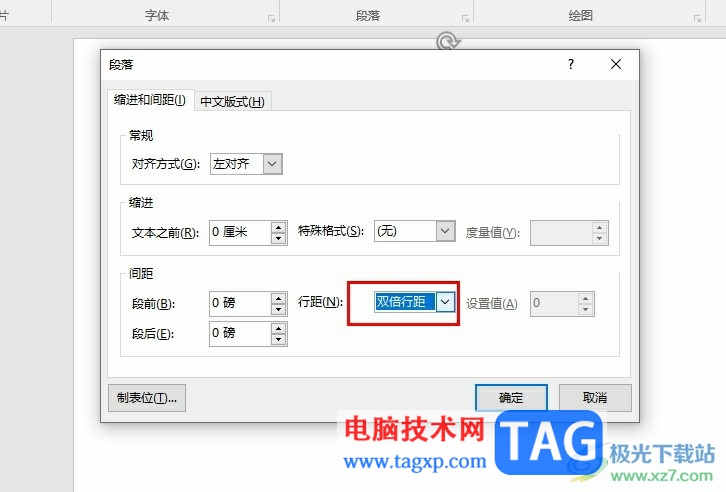
方法步骤
1、第一步,我们在电脑中右键单击一个需要编辑的演示文稿,然后先点击打开方式选项,再点击powerpoint选项
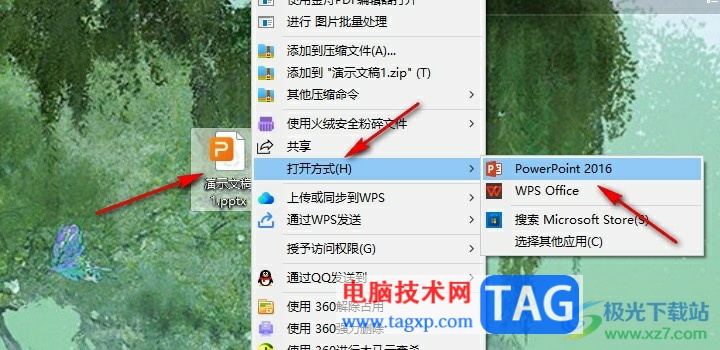
2、第二步,进入PPT页面之后,我们在该页面中先点击文本框,将鼠标光标放在文本框中,然后右键单击文本框,再在菜单列表中选择段落选项
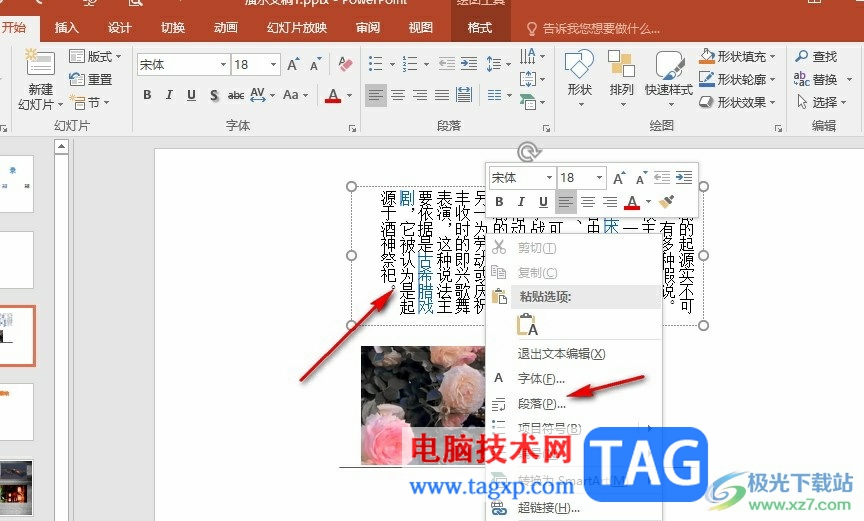
3、第三步,进入段落设置页面之后,我们在该页面中点击打开行距选项

4、第四步,打开行距选项之后,我们在下拉列表中点击选择双倍行距选项,再点击确定选项即可
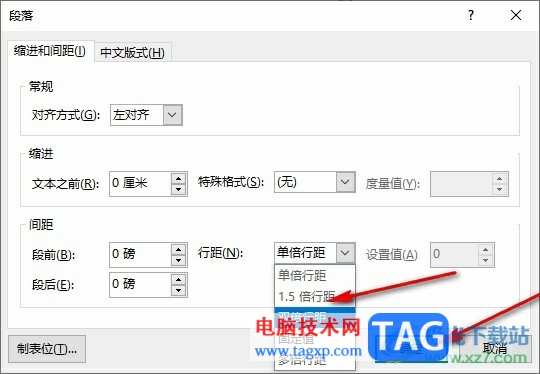
5、第五步,点击确定选项之后,我们回到幻灯片页面中就能看到选中的文本框中,文字已经变为双倍行距了
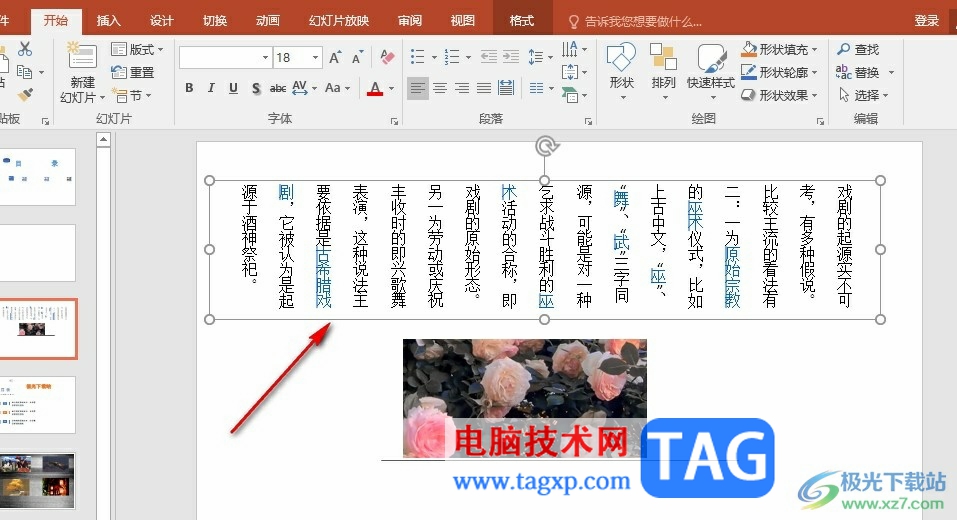
以上就是小编整理总结出的关于PPT设置文本框双倍行距的方法,我们在PPT中右键单击一个单元格,然后在菜单列表中点击选择段落选项,接着在段落设置页面中打开行距选项,最后在下拉列表中点击选择双倍行距选项,再点击确定选项即可,感兴趣的小伙伴快去试试吧。